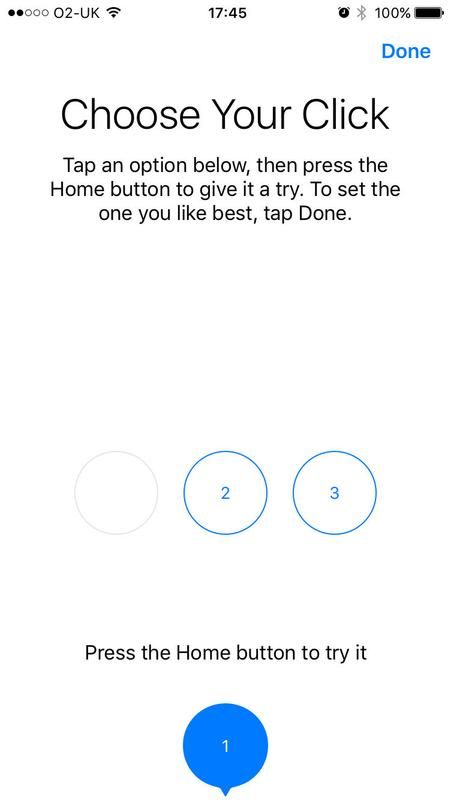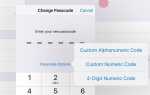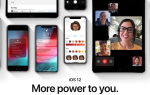Содержание
- 1 Советы по устранению неполадок iOS 10: прежде чем мы начнем…
- 2 Советы по устранению неполадок iOS 10: мой iPhone (или iPad) заблокирован / перестал работать полностью
- 3 Советы по устранению неполадок iOS 10: Touch ID не работает
- 4 Советы по устранению неполадок iOS 10: срок службы батареи хуже, чем раньше
- 5 Советы по устранению неполадок iOS 10: проблемы с подключением к сотовой сети
- 6 Советы по устранению неполадок iOS 10: почему мне нужно нажать кнопку «Домой», чтобы разблокировать телефон?
- 7 Советы по устранению неполадок iOS 10: кнопка «Домой» гудит слишком много / слишком мало
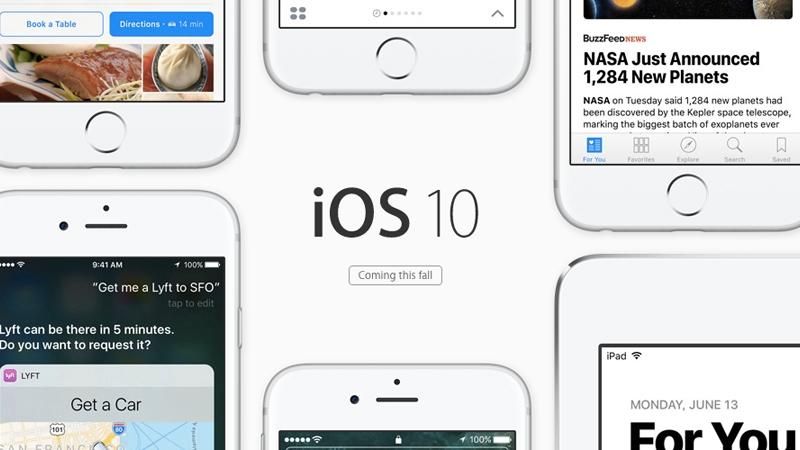
iOS 10, новейшая операционная система для iPhone и iPad и бесплатное обновление для всех, у кого есть iPad 4 или более поздней версии или iPhone 5 или более поздней версии, предлагает множество новых функций и различных настроек интерфейса: но это еще не все хорошие новости , Большое количество людей установили iOS 10, а затем наткнулись на какую-то загадку.
Конечно, это обычное явление при значительном обновлении программного обеспечения, так что не волнуйтесь. В этой статье мы собираем некоторые из наиболее часто сообщаемых проблем с iOS 10 и способы их устранения, а также некоторые советы по настройке параметров для вашего удовлетворения.
Советы по устранению неполадок iOS 10: прежде чем мы начнем…
Это может быть слишком поздно, но на всякий случай это не так: прежде чем делать какие-либо обновления iOS, вы должны сделать резервную копию своих устройств. При установке новой версии iOS все может пойти не так, и тот факт, что в прошлом все шло гладко, не является основанием полагать, что на этот раз так и будет.
Резервное копирование, резервное копирование, резервное копирование!
Прочитайте больше: Как сделать резервную копию iPhone или iPad
Советы по устранению неполадок iOS 10: мой iPhone (или iPad) заблокирован / перестал работать полностью
Это была… не совсем обычная жалоба, но о ней беспокоилось множество владельцев iPhone и iPad, когда впервые вышло обновление iOS 10. iPhone просто перестал работать после обновления.
К счастью, это относительно легко исправить.
Подключите ваше устройство к Mac или ПК и откройте iTunes.
Принудительно перезагрузите телефон и переведите его в режим восстановления: нажмите и удерживайте кнопки «Режим сна» и «Домой», пока не появится экран «Режим восстановления».
Когда iTunes спросит вас, хотите ли вы обновить или восстановить, выберите обновление.
Этот процесс может потребоваться повторить, если процесс обновления занимает более 15 минут или около того, но вы в конечном итоге получите это.
Советы по устранению неполадок iOS 10: Touch ID не работает
Некоторые пользователи сообщают, что ранее довольная установка Touch ID перестала работать, когда они сделали обновление до iOS 10. Это больно, но спасительно — вам, вероятно, придется очистить отпечатки пальцев и ввести их снова.
Сначала попробуйте что-нибудь попроще: зайдите в Настройки> Touch ID Пароль, введите свой пароль, а затем нажмите кнопки рядом с Apple Pay и iTunes App Store, чтобы они стали белыми. Выключите iPhone и снова выключите его, затем вернитесь в настройки и установите эти две кнопки обратно в зеленый цвет (вам нужно будет ввести свой пароль Apple ID).
Это решило проблему?
Если нет, просмотрите отпечатки пальцев, сохраненные в меню «Настройки»> «Touch ID». Код доступа — нажмите каждый по очереди — и нажмите Удалить отпечаток пальца. Затем вернитесь и нажмите «Добавить отпечатки пальцев» и вставьте их обратно. Это немного хлопотно, но должно решить проблему.
Советы по устранению неполадок iOS 10: срок службы батареи хуже, чем раньше
Кажется ли, что время работы от батареи сильно изменилось с тех пор, как вы обновились до iOS 10? Ты не одинок. Но есть некоторые приемы, которые вы можете использовать, чтобы провести несколько дополнительных часов между зарядками.
Существуют очевидные шаги, такие как уменьшение яркости и громкости звука (оба доступны через Центр управления, проводя вверх от нижней части экрана), и стоит сократить время автоблокировки, чтобы экран стал темнее после более короткого времени. период неиспользования (Настройки> Дисплей Яркость> Автоблокировка). Пока вы на дисплее В настройках яркости отключите функцию «Поднять на пробуждение», которая неизбежно будет освещать экран в случае необходимости.
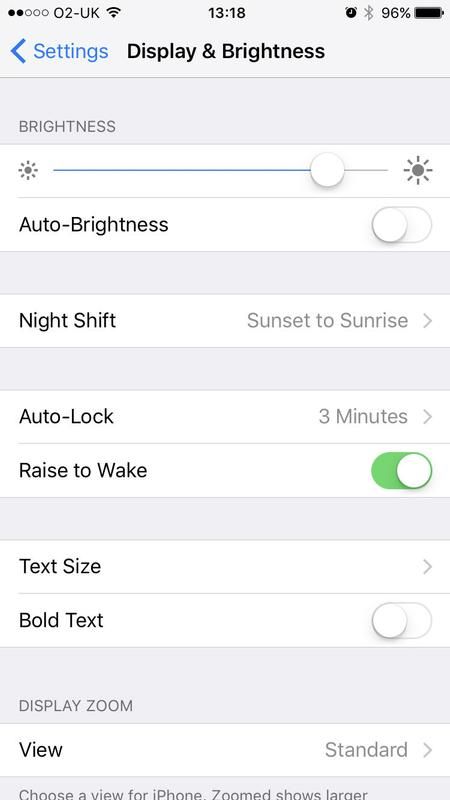
Антенна также сильно разряжает батарею, поэтому разумно используйте режим «В самолете», когда вам не нужно быть онлайн / доступным, чтобы ваш телефон не гасил при поиске сигнала. (Включение режима полета и последующее включение WiFi может быть хорошим компромиссом. Все это доступно через Центр управления.)
Режим низкого энергопотребления, который должен увеличить время автономной работы iPhone примерно на 3 часа, будет предложен вам, когда ваше устройство достигнет 20-процентной емкости аккумулятора (а затем автоматически отключится, когда вы зарядитесь до 80 процентов), но помните, Вы можете активировать его добровольно в другое время. Перейдите в «Настройки»> «Аккумулятор» и нажмите ползунок рядом с «Режимом пониженного энергопотребления».
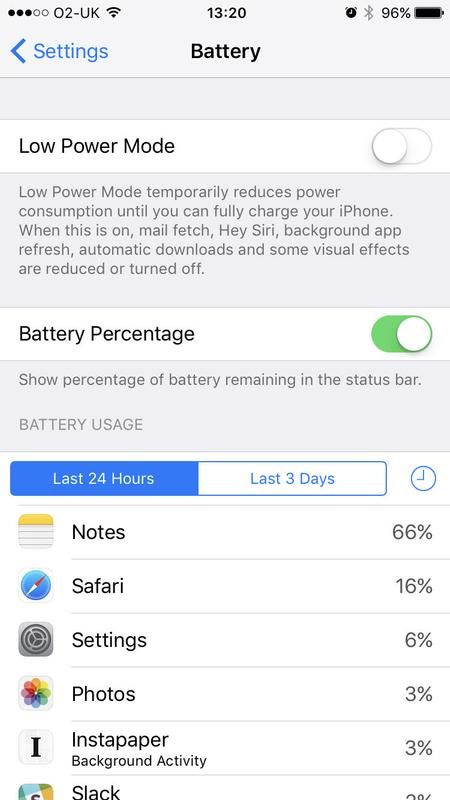
В этом же разделе настроек вы также можете увидеть статистику использования батареи, показывающую, какие приложения особенно сильно ударяли батарею за последние 24 часа или 3 дня; очевидно, что в этом будут доминировать те, которые вы часто использовали, но если здесь есть приложения, которые не являются необходимыми и, кажется, используют больше энергии, чем их использование и / или значимость, возможно, стоит использовать их меньше.
Однако не стоит слишком беспокоиться о закрытии приложений, когда вы их не используете — это миф, что это экономит энергию (что подтверждается не меньшим авторитетом, чем Крейг Федериги), а перезапуск их на самом деле израсходует немного больше.
Дополнительные советы по этим вопросам см. В разделе Как увеличить время автономной работы iPhone.
Проблемы с батареями в iOS 10 (и iOS 10.0.1) были достаточно распространенными, поэтому мы подозреваем, что Apple рассмотрит их в будущем обновлении — так что следите за этим.
Советы по устранению неполадок iOS 10: проблемы с подключением к сотовой сети
Были сообщения о том, что владельцы iPhone не могут подключиться к своим сотовым сетям или пытаются получить сигнал в местах, где раньше не было проблем, с момента установки iOS 10.
Поначалу клиенты T-Mobile оказались наиболее сильно затронуты, и провайдер действительно посоветовал им не устанавливать iOS 10 до тех пор, пока она не решит проблему. Но с тобой должно быть все в порядке.
T-Mobile также сказал, что перезагрузка телефона — это хороший, хотя и временный, способ восстановления сотовой связи.
Советы по устранению неполадок iOS 10: почему мне нужно нажать кнопку «Домой», чтобы разблокировать телефон?
Мы прошли мимо ошибок и сбоев, а также в отношении того, что является преднамеренными функциями и проектными решениями, которые могут вам не очень понравиться. Мы начнем с того, как Apple избавилась от «Размах для разблокировки» и заменила его «Нажмите Дом, чтобы разблокировать». Это вызвало некоторые недостатки.
Но хотя вы не можете вернуть Swipe для разблокировки, можно настроить параметры, чтобы вам не нужно было нажимать кнопку «Домой»: просто положите кончик пальца на сенсорный датчик Touch ID, и он сделает все необходимое. (Очевидно, это применимо, только если у вас есть Touch ID. Владельцам iPad 4 и iPhone 5 здесь не повезло.)
Чтобы активировать Rest Finger для открытия, перейдите в «Настройки»> «Основные»> «Специальные возможности»> «Кнопка« Домой »и нажмите« Rest Finger для открытия », чтобы он стал зеленым.
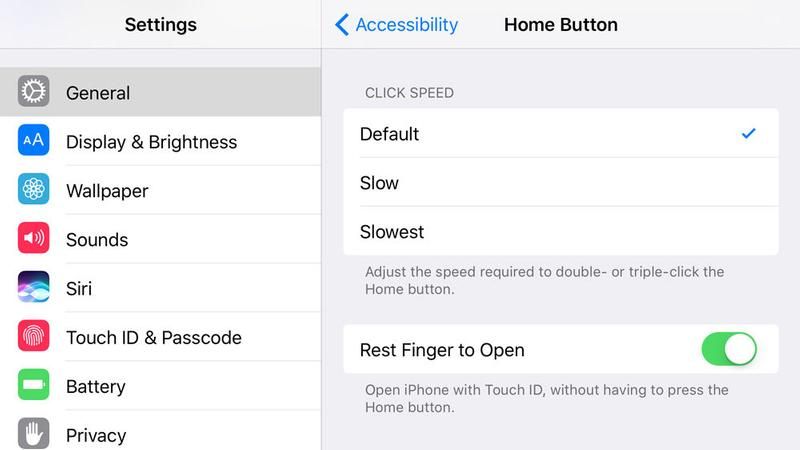
Прочитайте больше: Как разблокировать iPhone или iPad в iOS 10 без нажатия кнопки «Домой»
Советы по устранению неполадок iOS 10: кнопка «Домой» гудит слишком много / слишком мало
Это характерно для iPhone 7, который имеет «твердотельную» кнопку «Домой», которая на самом деле не нажимает вперед, когда вы нажимаете на нее: вместо этого маленький тактильный двигатель по соседству дает небольшой гул, который должен заставить его чувствовать это произошло. Некоторые из нас нашли шум по умолчанию нереальным и чрезмерным.
К счастью, это еще один простой способ исправить:
Перейдите в «Настройки»> «Основные»> «Кнопка« Домой »и попробуйте три сильные стороны вибрации, чтобы увидеть, что вы предпочитаете». Мы рекомендуем тонкость 1.